Microsoft изменила внешний вид менеджера загрузки в Windows 8, заменив старый менеджер загрузки новым диспетчером загрузки на основе графического интерфейса, который не только поддерживает ввод с помощью мыши, но и сенсорный ввод. Новый менеджер загрузки выглядит намного лучше и позволяет получить доступ к различным параметрам, связанным с загрузкой, и дополнительным функциям, таким как «Обновить ПК» и «Сбросить ПК» прямо из меню загрузки.

Не так давно мы включили инструмент под названием Switch Boot для включения / отключения нового меню загрузки графического интерфейса в Windows 8. Мы также рассмотрели шаги, которые необходимо выполнить, чтобы вручную включить меню загрузки в стиле Windows 7 в Windows 8. без использования сторонних инструментов.
Наш друг в WinAero только что выпустил бесплатный инструмент под названием Boot UI Tuner для настройки меню загрузки GUI по умолчанию в Windows 8. С помощью Boot UI Tuner можно легко включить расширенные параметры меню загрузки, включить редактирование параметров загрузки, отключить синий цвет по умолчанию. Логотип Windows, отображаемый на экране загрузки, отключает сообщение и круг загрузки, отображаемый на экране загрузки, а также включает устаревшее меню загрузки (в стиле Windows 7).
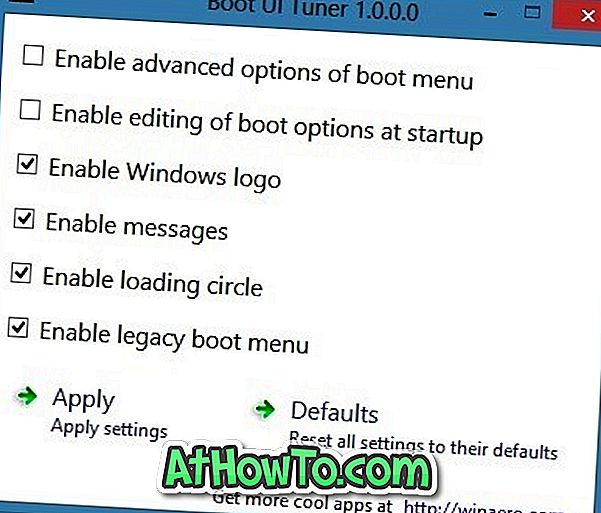
Когда включена функция расширенных параметров загрузки, вы увидите включение отладки, включение ведения журнала загрузки, включение видео с низким разрешением, включение безопасного режима, включение безопасного режима с сетью, включение безопасного режима с помощью командной строки, отключение принудительного применения подписи диска, отключение антизапуска при раннем запуске Защита от вредоносных программ и отключение автоматического перезапуска после сбоя параметров непосредственно перед меню загрузки.
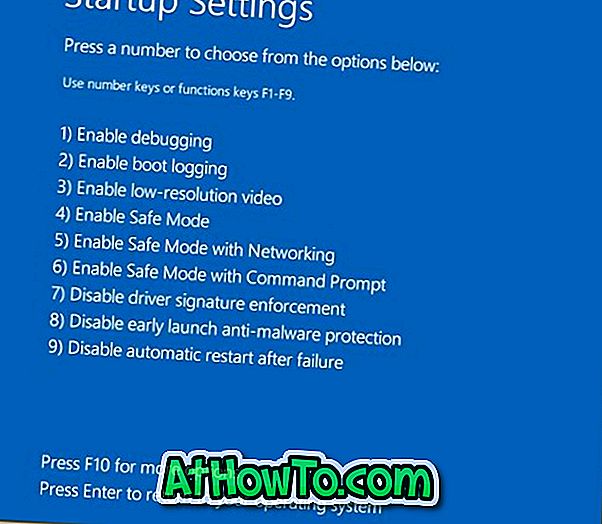
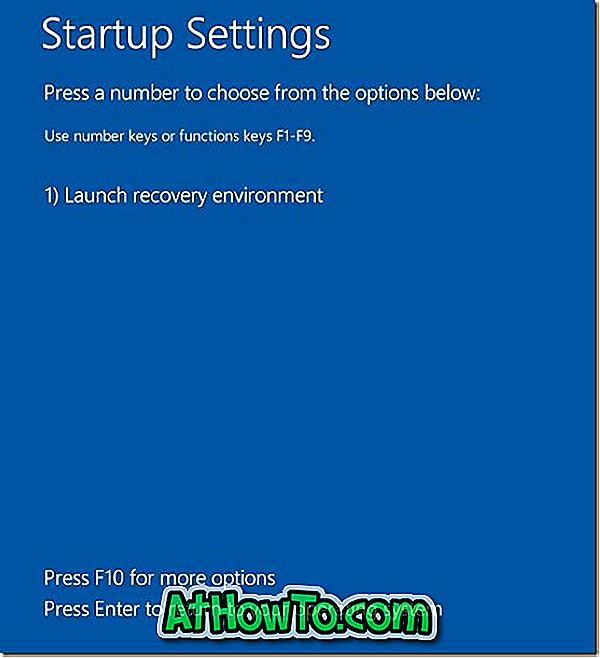
Boot UI Tuner совместим как с 32-битными, так и с 64-битными системами Windows 8. Обратите внимание, что вы не можете использовать этот инструмент в Windows 7, чтобы включить менеджер загрузки графического интерфейса.
Также имеется опция для сброса всех настроек на значения по умолчанию. Мы рекомендуем вам создать точку восстановления системы перед использованием этого расширенного инструмента. Посетите страницу загрузки, чтобы начать загрузку своей копии Boot UI Tuner. Видео Boot UI Tuner в действии также доступно на странице загрузки. Просмотрите видео-гид, чтобы увидеть, насколько мощным и полезным является этот инструмент.
Как настроить экран блокировки, включить безопасный режим в Windows 8 и настроить экран «Пуск» в статьях Windows 8 также могут вас заинтересовать.
Скачать Boot UI Tuner













